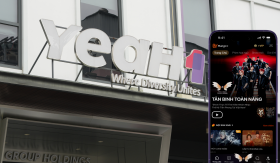Thay vì phải thuê người lấy lại Facebook, bạn hoàn toàn có thể thử làm thao tác dưới đây để có khả năng lấy lại tài khoản của mình.
Facebook có thể xem là mạng xã hội phổ biến nhất hiện nay với hàng triệu người dùng trên toàn cầu. Tuy nhiên, việc Facebook bị hack cũng không còn lạ lẫm với người dùng mạng xã hội. Thông thường để lấy lại được tài khoản Facebook nhanh chóng, hiệu quả thì không phải ai cũng biết cách thực hiện. Vậy nhưng thay vì tìm thuê người lấy lại tài khoản thì bạn có thể thực hiện các bước theo 2 trường hợp Facebook bị hack sau đây.

Không còn đăng nhập được tài khoản Facebook
Bước 1: Truy cập vào website facebook.com, tại giao diện đăng nhập tài khoản, bạn bấm vào mục Quên mật khẩu.
Bước 2: Lúc này, Facebook sẽ hiện ra giao diện tìm tài khoản bằng cách nhập số điện thoại hoặc email liên kết với tài khoản Facebook đó rồi ấn Tìm kiếm.
Bước 3: Tiếp theo, Facebook sẽ đưa ra các lựa chọn, bạn cần lựa chọn một trong các tùy chọn đó để đặt lại mật khẩu Facebook: Sử dụng tài khoản Google của tôi, Gửi mã qua email, Gửi mã qua số điện thoại.
Sau khi lựa chọn được phương thức đế đặt lại mật khẩu, bạn chọn “Tiếp tục”. Cuối cùng bạn đặt lại mật khẩu Facebook mới rồi bấm xác nhận là hoàn tất.
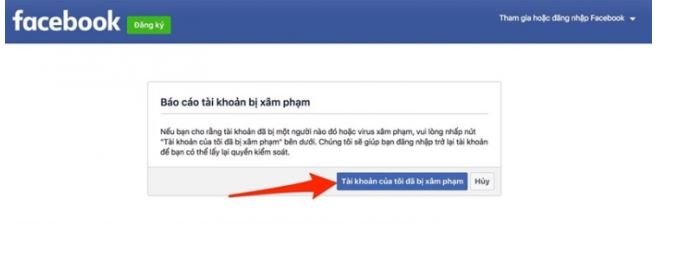
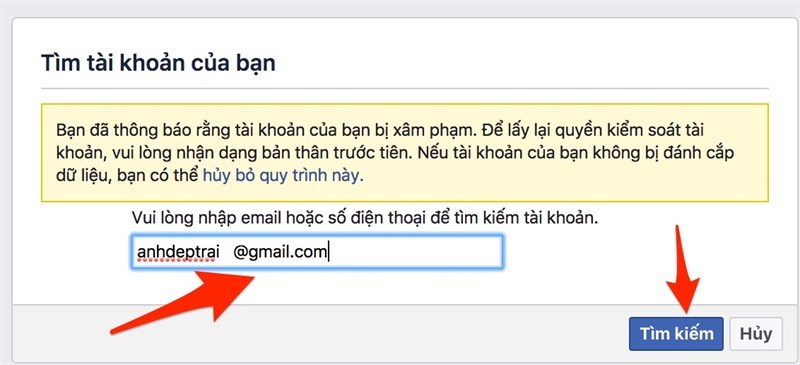
Facebook bị hack nhưng vẫn đăng nhập được
Nếu may mắn vẫn còn đăng nhập được vào Facebook, bạn cần lập tức đổi mật khẩu và đăng xuất khỏi tất cả các thiết bị trước đó.
Bước 1: Đăng nhập vào tài khoản Facebook đã bị hack.
Bước 2: Tại giao diện trang chủ của tài khoản Facebook, bạn bấm vào biểu tượng hình tam giác ngược ở phía trên góc phải màn hình, rồi bấm chọn vào mục “Cài đặt”.
Bước 3: Tại “Cài đặt”, bấm vào mục “Bảo mật và đăng nhập” tại menu bên trái. Khi giao diện mới xuất hiện, bạn chọn “Đổi mật khẩu” rồi ấn “Chỉnh sửa”.
Bước 4: Tiến hành thay đổi mật khẩu bằng cách nhập mật khẩu hiện tại rồi nhập mật khẩu mới. Khi đã nhập xong mật khẩu cần thay đổi, bạn bấm vào “Lưu thay đổi”.
Bước 5: Khi đã đổi mật khẩu xong, bạn nên đăng xuất tài khoản Facebook của bạn khỏi tất cả các thiết bị khác bằng cách kéo lên tìm mục “Nơi bạn đã đăng nhập” rồi chọn “Đăng xuất khỏi tất cả”.
Ảnh: tổng hợp